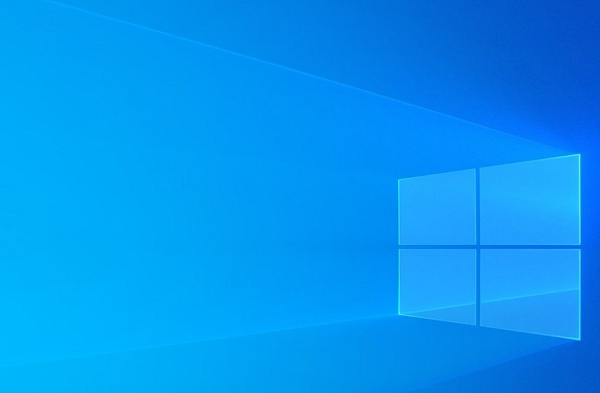「文字入力の変換が遅くてイライラする!!」
そんなアナタに文字変換が速くなる方法を紹介します。
Windows10で文字入力の変換スピードを速くする方法

1)デスクトップ右下の【A】または【あ】を右クリックします。
※【×】の場合は文字が入力できる状態ではないので、文字を入力できるソフト(Wordなど)を起動して【A】または【あ】にしてください。
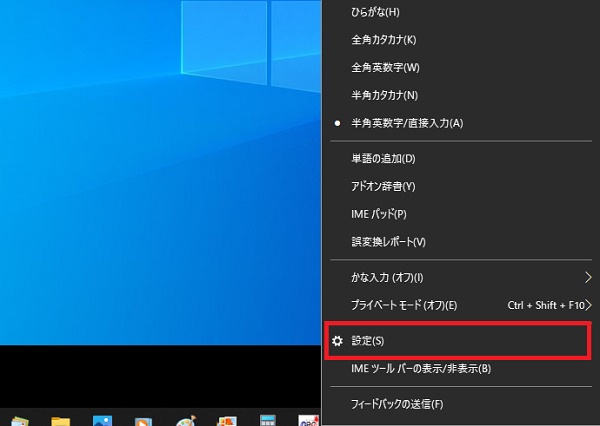
2)【設定】をクリックします。
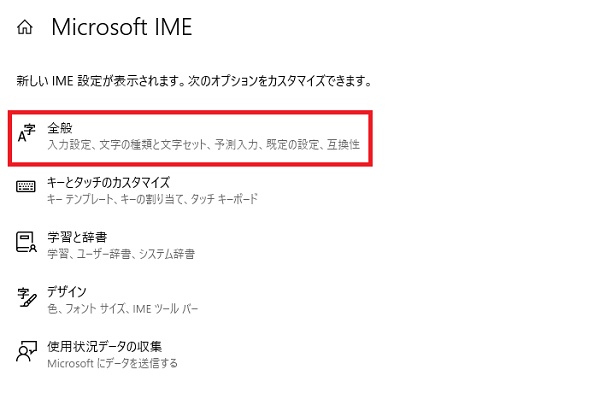
3)【全般】をクリックします。
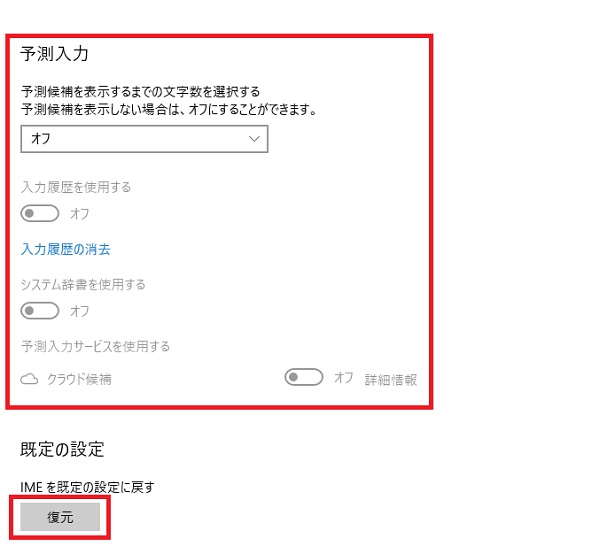
4)予測入力を【オフ】
5)入力履歴を【オフ】
6)システム辞書を【オフ】にします。
これで変換スピードが改善されます。
特に、性能の低いパソコンほど効果があると思います。
もし、上記の操作で変換が思うようにできなくなったら【復元】をクリックしてください。
すべてが元の設定に戻ります。
以上、【Win10】文字入力の変換スピードが遅いのを解消する方法でした。